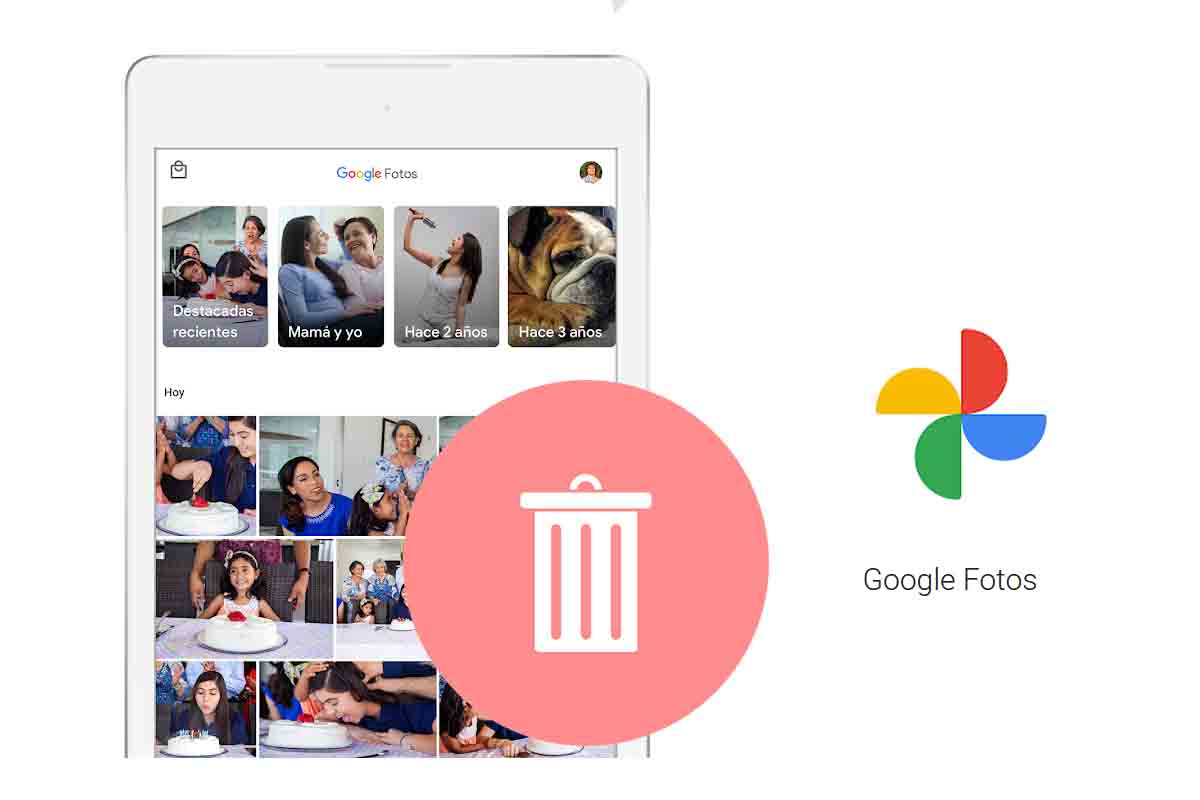
Si utilizas mucho las aplicaciones de Google, seguramente estés empezando a agotar tu espacio de almacenamiento, por lo que saber cómo borrar capturas de pantalla de Google Fotos en el móvil, o fotos duplicadas o borrosas, puede serte muy útil. Y es que, este servicio ya no es 100% gratuito: sobrepasados los 15GB de almacenamiento o bien empiezas a pagar por más espacio, o a borrar lo que tienes guardado. ¡Se acabó eso de pensar que Google Fotos no tiene límites!
Cómo borrar capturas de pantalla de Google Fotos en el móvil
Saber cómo borrar capturas de pantalla de Google Fotos en el móvil nos puede ahorrar mucho espacio, porque son imágenes que pesan igual que el resto pero que, ¿son realmente útiles? Ese pantallazo para no olvidar una dirección, a una conversación para enviarla a un amigo, o a un artículo que nos ha gustado por internet… Una vez que estas imágenes han hecho su función, ¿para qué las queremos? Pues bien, borrándolas, podremos ahorrar mucho espacio, y dar con ellas es muy sencillo, mira:
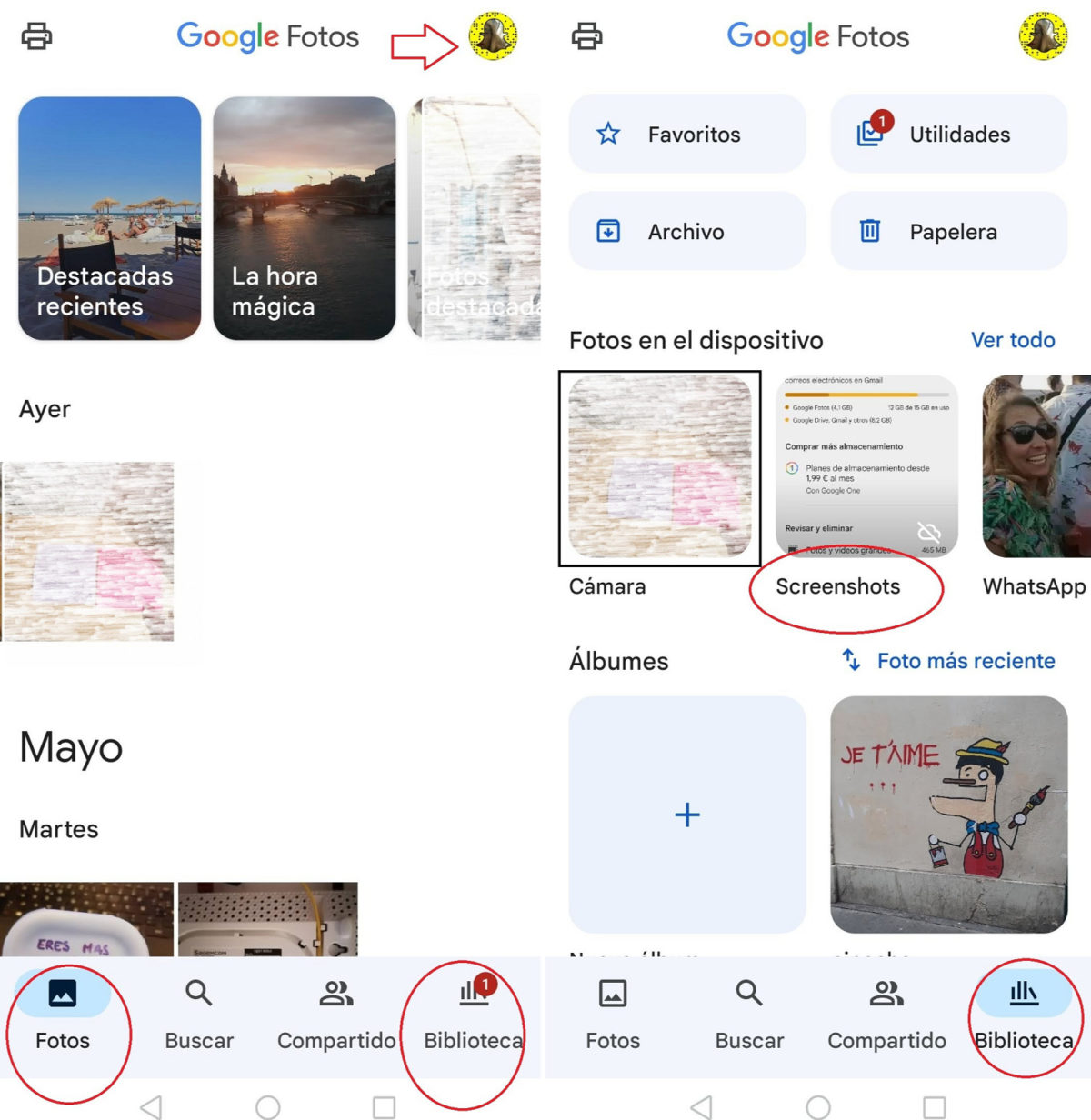
- Entra en Google Fotos desde el móvil.
- En la parte inferior derecha, pulsa en “Biblioteca”.
- En la siguiente pantalla verás que aparecen tus álbumes de fotos, entre ellos uno llamado “Screemshots”. ¡Es ahí!
- En esta carpeta están todas las capturas de pantalla y las puedes borrar directamente ahí.
Cómo eliminar fotos duplicadas en Google Fotos
Otra manera de ahorrar espacio es saber cómo eliminar fotos duplicadas en Google Fotos: ¿para qué queremos la misma foto dos veces? Ahora, con los móviles, hacemos muchas más fotos que antes (¿te acuerdas cuando se usaban los carretes? Igual no…), y la memoria del teléfono y de Google se nos llena de imágenes repetidas. Por eso lo mejor es borrar las fotos duplicadas, y para ello puedes elegir dos métodos, uno manual y otro automático. ¡Te lo contamos!
- Manualmente: igual que hemos entrado antes en las carpetas de Google Fotos, si en vez de pulsar en “Biblioteca” pulsamos en “Fotos” (a la izquierda), aparecerán todas las imágenes en orden cronológico. Ahí puedes ir revisando una a una y borrando las que tengas iguales. Como en el ejemplo.
- De forma automática: también es posible hacerlo automáticamente, pero tendrás que descargar una aplicación llamada Google Files. Esta tiene una opción para borrar los archivos duplicados y no tener que revisarlos uno a uno.
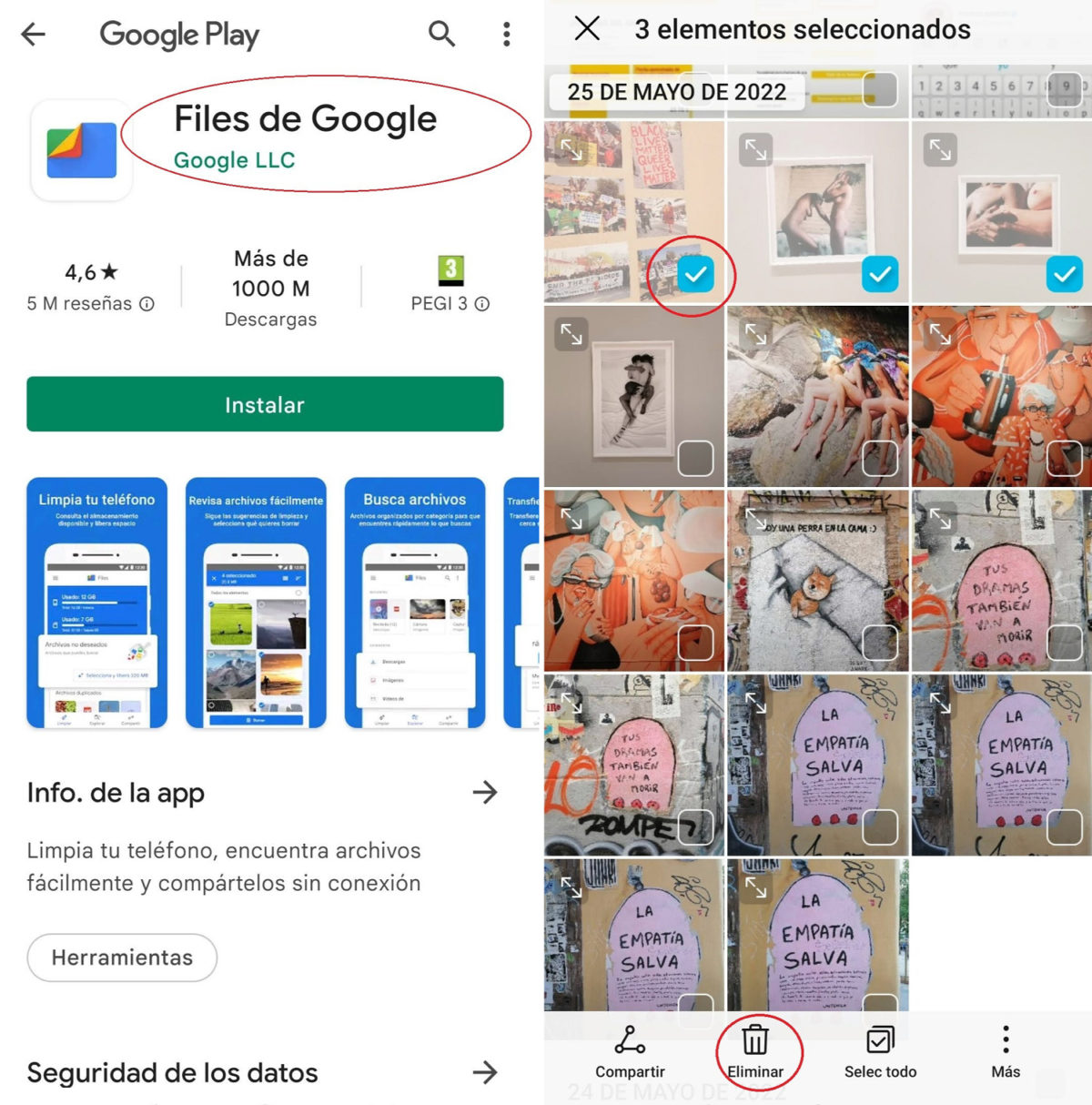
Cómo borrar fotos borrosas automáticamente en Google Fotos
Por último, te vamos a contar cómo borrar fotos borrosas automáticamente en Google Fotos, en este caso sin necesidad de descargar nada, pues la propia aplicación tiene la opción de localizarlas.
- En este caso tienes que ir a “Almacenamiento”. Para llegar ahí, pulsa en el icono de la parte superior derecha, lo lógico es que sea tu foro de perfil.
- Se abrirá un desplegables, en el que podrás ver el almacenamiento que te queda. Pulsa ahí.
- En la siguiente ventana, tal y como te mostramos en la imagen, puedes ver las opciones de “Fotos borrosas”.
- Si pulsas, te aparecerán todas las fotos borrosas que tienes guardadas para que puedas borrar las que quieras.
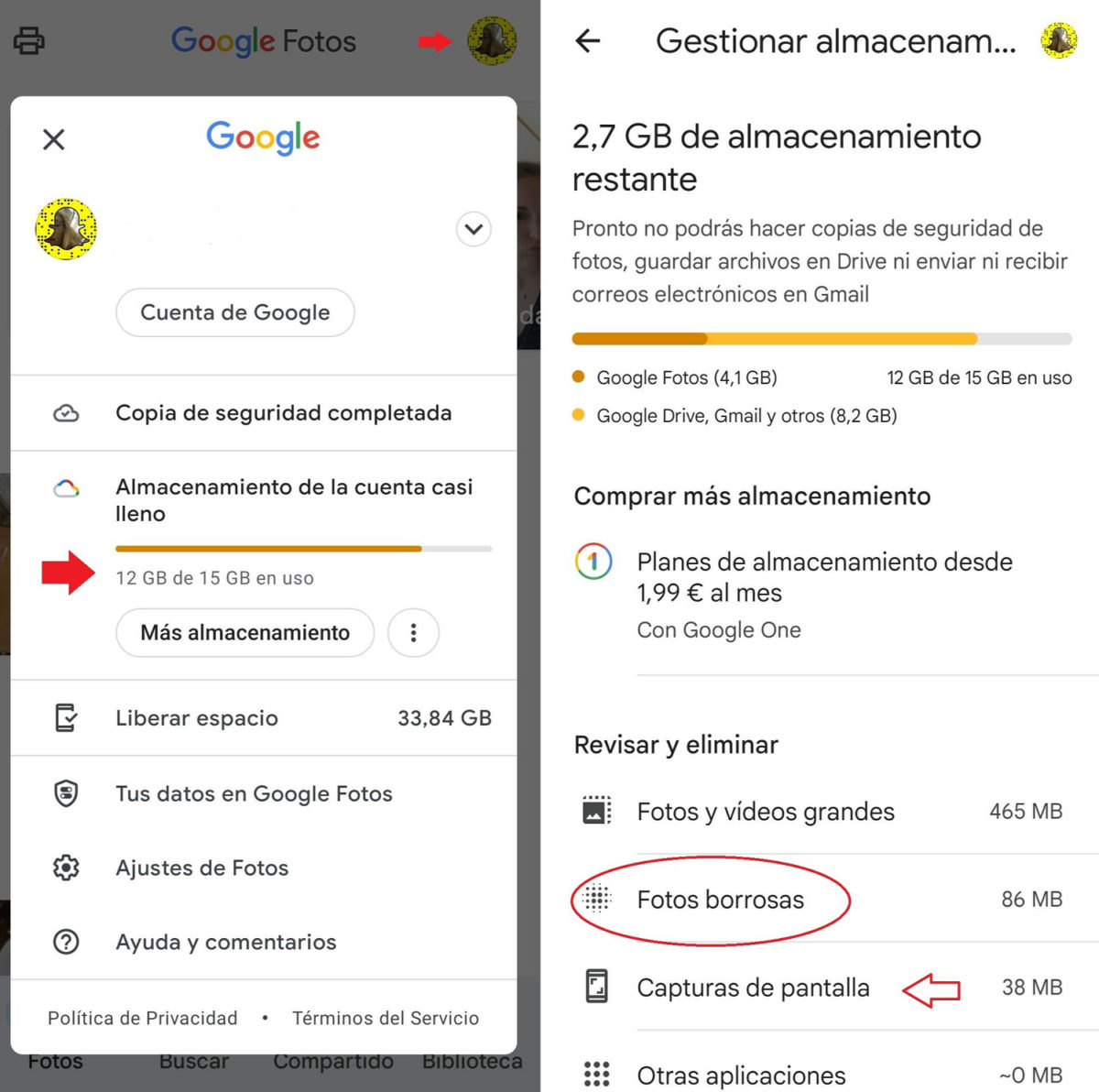
A tener en cuenta: como verás, también aparece la opción de “Capturas de pantalla”, que puedes borrar desde ahí, o bien tal y como te hemos explicado unas líneas más arriba.
OTROS TRUCOS PARA Google Fotos
- Cómo cerrar sesión de Google Fotos en todos los dispositivos
- Cómo descargar todas las fotos de Google Fotos a mi PC
- Cómo buscar en Google Fotos desde el móvil
- Cómo gestionar el espacio de Google Fotos ahora que no hay almacenamiento ilimitado
- Cómo eliminar fotos repetidas en Google Fotos
- Error al subir archivos en Google Fotos, ¿cómo solucionarlo?
- Cómo seleccionar todo en Google Fotos
- Cómo quitar Google Fotos de un dispositivo
- Cuál es la capacidad para guardar mis fotos en Google Fotos gratis
- Cómo guardar fotos en Google Fotos
- Cómo desinstalar Google Fotos de mi PC
- Cómo acceder y ver mis fotos de Google Fotos desde el móvil sin la app
- Cómo conseguir más espacio para Google Fotos
- Dónde guardar las fotos del móvil en la nube y gratis
- Cómo dejar de compartir fotos en Google Fotos
- Cómo hacer carpetas en Google Fotos
- ¿Se pueden guardar vídeos en Google Fotos?
- Agrupar caras no funciona en Google Fotos, ¿cómo solucionarlo?
- Cómo recuperar vídeos borrados de Google Fotos
- Cómo funciona Google Fotos: guía básica para nuevos usuarios
- Cómo ver las fotos de la nube Google Fotos en el ordenador
- Cómo guardar las fotos de Google Fotos en el ordenador
- Cómo ver fotos ocultas en Google Fotos
- Dónde están mis fotos guardadas en Google Fotos
- Cómo borrar fotos de Google Fotos sin borrarlas del móvil
- Cómo escanear fotos con el móvil gratis
- 5 alternativas a Google Fotos gratis en 2021
- Cómo hacer un álbum privado en Google Fotos
- Cómo hacer que Google Fotos no guarde mis fotos
- Cómo ver Google Fotos en una SmartTV con Android TV
- Google Fotos me aparecen fotos que no son mías, ¿cómo solucionarlo?
- Cómo crear una carpeta privada en Google Fotos
- Cómo descargar todas las fotos de Google Fotos a la vez
- Cómo desinstalar Google Fotos de un dispositivo
- Cómo aplicar efectos a tus fotos en Google Fotos
- Cómo hacer una animación GIF con tus fotos desde Google Fotos
- Cómo entrar en Google Fotos desde el ordenador
- Cómo hacer color pop en Google Fotos
- Cuál es el límite de almacenamiento de Google Fotos y cómo gestionarlo
- Cómo recuperar fotos archivadas en Google Fotos
- Cómo recuperar fotos de la nube de Google Fotos
- Cómo recuperar fotos de la papelera de Google Fotos
- Cómo entrar en mi cuenta de Google Fotos en otro móvil
- Cómo pasar fotos de Google Fotos al ordenador
- Por qué en Google Fotos me sale obteniendo fotos
- Cómo poner más privacidad en Google Fotos
- En Google Fotos no me sale la carpeta de WhatsApp: solución
- Cómo hacer una copia de seguridad en Google Fotos
- Cómo hacer un collage en Google Fotos
- Cómo hacer un vídeo en Google Fotos
- Cómo ver fotos de años anteriores en Google Fotos
- Cómo ver las fotos guardadas en Google Fotos
- Cómo recuperar fotos en Google Fotos
- Cómo saber cuántas fotos tengo en Google Fotos
- Cómo organizar fotos en Google Fotos
- Cómo liberar espacio en Google Fotos
- No puedo compartir álbum en Google Fotos
- Cómo ocultar fotos en Google Fotos
- Usa estos trucos para hacer zoom en tus vídeos de Google Fotos
- Cómo saber dónde tomaste cada foto con Google Fotos y Google Maps
- Cómo hacer tus fotos 3D con Google Fotos
- 9 trucos y consejos para exprimir al máximo Google Fotos
- Cómo sincronizar carpetas en Google Fotos
- Cómo buscar fotos duplicadas en Google Fotos
- Por qué Google Fotos no me deja descargar fotos
- Cómo borrar capturas de pantalla de Google Fotos en el móvil
- Cómo usar Google Fotos en mi móvil Huawei sin servicios de Google
- Por qué Google Fotos no carga las fotos
- Cómo dejar de sincronizar Google Fotos
- Cómo aprovechar el buscador de Google Fotos para encontrar imágenes
- Cómo saber si estoy compartiendo fotos en Google Fotos
- Cómo borrar fotos del móvil sin borrarlas de Google Fotos
- Cómo tener más espacio en Google Fotos gratis
- Cómo buscar mis fotos en Google Fotos
- Cómo borrar personas y objetos de una foto con Google Fotos
- Cómo ordenar las fotos de Google Fotos
- Cómo tener almacenamiento ilimitado y gratis de fotos al estilo Google Fotos
- ¿Merece la pena pagar por Google Fotos?
- Cómo liberar espacio en Google Fotos gratis
- Cómo eliminar objetos de una foto en Google Fotos sin gastar ni un euro




